Jak sprawdzić, czy Twój komputer obsługuje Bluetooth 4.0?
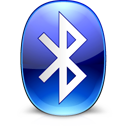
Bardzo często użytkownicy pytają nas, jak sprawdzić, czy ich komputer obsługuje Bluetooth 4.0. Bluetooth 4.0 dodaje Bluetooth Smart / Bluetooth Low Energy standardowo oprócz specyfikacji Classic Bluetooth, więc jest to znacząca poprawa w przedłużeniu żywotności baterii urządzenia. Baterie w urządzeniach Bluetooth low energy będą działać kilka razy dłużej niż ich klasyczne odpowiedniki Bluetooth. System Windows nie wyjaśnia, czy Twój sprzęt obsługuje Bluetooth 4.0. Dzisiaj zobaczymy najszybszy sposób, aby to ustalić.
Najszybszym sposobem na jego znalezienie jest sprawdzenie Menedżera urządzeń i wyszukanie urządzenia Bluetooth LE Enumerator. Zobaczmy, jak to zrobić w systemie Windows 10.
- Kliknij prawym przyciskiem myszy przycisk Start, aby otworzyć jego menu kontekstowe (Menu użytkownika zaawansowanego, znany również jako Menu Wygraj + X). Wybierz element o nazwie „Menedżer urządzeń”.
- W Menedżerze urządzeń rozwiń węzeł Bluetooth.
- Jeśli twój komputer obsługuje Bluetooth 4.0, zobaczysz element o nazwie Moduł wyliczający Bluetooth LE. Zobacz obrazek powyżej.
Otóż to! Oznacza to, że Twój sprzęt komputerowy i zainstalowany sterownik obsługuje technologię Bluetooth 4.0 / Low Energy. Pamiętaj, że obsługują go tylko Windows 8 i Windows 10, Windows 7 nie.


